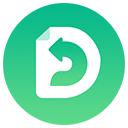

猜您喜欢:
AnyDroid是一款功能齐全的安卓设备助手软件,能够将安卓设备和电脑连接到一起,通过电脑来管理安卓设备,支持将设备间的数据进行互相传输,软件不需要usb线连接,直接通过wifi即可将手机和电脑连接到一起,只需要保持同一wifi环境即可。感兴趣的小伙伴们赶快来非凡软件站下载吧!
所有案例所需的唯一Android管理器从数据管理到跨设备传输,您可以随时随地以自己喜欢的方式完全控制Android内容。
受控的媒体收藏您的手机挤满了不断增长的媒体,AnyDroid可以控制它们,以免您陷入混乱。只需单击一下即可备份照片和相册,以保留您的回忆。因此,您可以腾出空间来享受更多的生活时光。想要随身携带音乐收藏品,还是在计算机的大屏幕上欣赏通过手机拍摄的视频?轻按一下即可。
个人连接的安全性随着联系人和消息将您与您关心的所有人联系起来,AnyDroid确保您的连接安全。您可以将联系人备份为首选格式,以备将来使用。从计算机浏览消息和附件,并安全地保存宝贵的对话。或者,将它们一次移动到新手机上。您的联系始终唾手可得。
应用程序和所有文件,已处理AnyDroid可处理手机上几乎所有类型的文件。它使您可以瞬间安装,卸载和备份一堆应用程序。轻松按类别浏览文件。通过搜索关键字快速找到想要的内容。将分散的文件分类到文件夹中以保持整洁。您将体验到有史以来最全面,最舒适的内容管理。
整个内容的深度管理无论您是要转移,组织还是备份电话,AnyDroid都可为您服务。无论您要管理照片,音乐,联系人,消息或任何其他数据和文件,AnyDroid都可以轻松到达那里。只需单击几下即可使您的内容丰富,有条理和安全。

具有更轻便的体验的即时传输需要在手机中添加新的歌曲或视频或将拍摄的照片导出到计算机吗?AnyDroid给您带来更轻松的体验。无需在PC / Mac上安装任何程序。无需USB电缆。跳过繁琐的过程。只需扫描QR码,即可立即开始传输文件。
电话之间的直接文件共享AnyDroid使文件共享变得容易。只需在两部手机上安装AnyDroid应用程序,它们即可直接通信。无论您是想与家人共享照片,与朋友共享有趣的视频还是将文档发送给您的同事,文件都将快速飞到您想要的目的地。
将宝贵的回忆带到新手机上切换到新手机并不一定意味着将您的宝贵回忆留在后面。使用AnyDroid,您可以无缝,安全,快速地移动所有必需品。朋友和家人的联系人,生活照,要保留的消息,喜欢听的歌曲,甚至是您每天需要使用的应用程序。您喜欢的所有东西都可以在新手机上找到-无论是旧的Android手机还是iPhone,甚至是iTunes和iCloud。
新世界视频和音乐,就在你的手你喜欢看视频,听音乐,所以AnyDroid带来的娱乐世界在你手中。您可以从YouTube,SoundCloud和其他1000多个站点下载喜欢的电影,电视节目和歌曲。选择您喜欢的格式和质量,然后将其直接保存到手机中。不必担心兼容性问题,因为所有不兼容的视频和音乐都将自动转换为广泛支持的MP4或MP3。现在,在您每天上下班,长途飞行或感到无聊时,您始终可以享受到很多乐趣。
AnyDroid是基于桌面的软件。请在您的计算机上安装并启动它。然后,请在成功安装后连接您的Android或iOS设备。之后,您将看到如下主界面。然后,您可以 根据需要单击按钮以全屏显示AnyDroid。检查不同的功能图标以选择所需的功能。
根据需要单击按钮以全屏显示AnyDroid。检查不同的功能图标以选择所需的功能。

在特定的文件管理界面中,您可以根据需要通过单击右上角的功能按钮来管理文件。

AnyDroid支持多个设备连接。
设定值
为了充分利用AnyDroid,请在使用前学习如何设置AnyDroid。目前,AnyDroid支持6种语言(英语,日语,德语,法语,西班牙语和阿拉伯语)。首次启动AnyDroid或从菜单栏中更改语言时,可以选择首选语言。
您可以设置个人数据的导出路径和输出格式,包括联系人,呼叫日志,日历和消息。

连接
USB连接
使用USB电缆将设备连接到计算机后,AnyDroid将自动检测您的设备。

如果AnyDroid无法通过USB连接检测到Android设备,请参阅此帖子以解决此问题。
Wi-Fi连接
如果您不想打开USB调试选项并在计算机上安装USB驱动程序,请尝试使用Wi-Fi连接将手机连接到计算机。请使用手机上的AnyDroid App扫描以下界面上的QR码。

检测到设备后,将显示以下界面:

如果您尚未在手机上安装AnyDroid App,请首先单击“未安装应用程序”选项进行安装。
以上就是非凡软件站小编今日为大家带来的安卓设备助手AnyDroid,更多软件下载尽在非凡软件站。
在使用微信夸克网盘的过程中,有时我们可能需要退出当前登录账号。以下为您详细介绍退出登录的具体步骤及相关要点。准备工作在进行退出登录操作前,确保您已明确自己的需求。因为退出登录后,您将无法直接使用该账号登录微信夸克网盘,需重新输入账号密码等信息登录。操作步骤1.
电脑重装系统后,网络连接出现问题是许多用户都会遇到的困扰。别担心,下面为您详细介绍解决方法及注意事项。检查硬件连接首先,确认网线是否插好,无松动、破损等情况。对于无线网络,检查路由器工作是否正常,无线开关是否已打开,电脑与路由器的距离是否过远或有信号干扰。安装
云闪付作为一款便捷的支付工具,在生活中的应用越来越广泛,其中缴纳医保就是其重要功能之一。那么,云闪付医保在哪里交呢?下面为您详细介绍。首先,您需要确保手机上已成功下载并安装云闪付app。打开云闪付app后,在首页的众多服务选项中,仔细寻找与生活缴费相关的板块。
在当今社交媒体盛行的时代,朋友圈已成为人们分享生活点滴、情感思绪的重要平台。然而,随着时间的推移,我们的朋友圈内容日益丰富,有时也会希望对自己的过往动态有所筛选和保护,设置三天可见便成为了一个备受关注的功能。那么,究竟该如何设置朋友圈三天可见呢?不同的手机系统
在教学过程中,利用101教育ppt录制课程能方便教师留存教学内容,便于学生课后复习。以下是详细的录制课程方法。准备工作首先,确保已安装101教育ppt软件。打开软件并登录账号,进入你想要录制课程的ppt文档。对ppt内容进行最后的检查和完善,确保教学思路清晰、
在使用海豚家的过程中,有时我们会因为各种原因需要退出账号登录。别担心,今天就来给大家分享一下海豚家退出账号登录的具体步骤,让你轻松操作,毫无烦恼!找到设置入口首先,打开海豚家app。进入app后,你会看到界面下方通常有几个固定的菜单栏。仔细观察,找到那个类似齿
本站所有资源(含游戏)均是软件作者、开发商投稿,任何涉及商业盈利目的均不得使用,否则产生的一切后果将由您自己承担!本站将不对任何资源负法律责任,所有资源请在下载后24小时内删除。
如侵犯了您的版权、商标等,请立刻联系我们并具体说明情况后,本站将尽快处理删除,联系 (版权说明注意事项)。若有关在线投稿、无法下载等问题,请与本站客服人员联系
(版权说明注意事项)。若有关在线投稿、无法下载等问题,请与本站客服人员联系 !
!
用户可自行按线路选择相应的下载点,可以直接点击下载/另存为,若直接点击下载速度太慢,请尝试使用高速下载器。为确保下载的文件能正常使用,请使用WinRAR最新版本解压本站软件。
建议大家谨慎对待所下载的文件,大家在安装的时候务必留意每一步!关于360安全卫士或QQ电脑管家的有关提示,请自行注意选择操作。